
Wenn Sie ein iOS-Gerät verwenden, wissen Sie, dass es ein ziemlich vollständiges System ist und sehr gut funktioniert. Möglicherweise hatten Sie jedoch Probleme beim Öffnen komprimierter Zip-Dateien. Daher werden wir heute darüber sprechen, wie Sie Zip-Dateien auf Ihrem iPhone oder iPad am besten verarbeiten können.
Apples iOS unterstützt ZIP-Dateien seit iOS 7, wenn auch nur in begrenztem Umfang, funktioniert jedoch nur mit Nachrichten und E-Mails. Sie chatten beispielsweise mit einem Freund und dieser hängt eine komprimierte Datei mit seinen Urlaubsbildern an. Oder ein Arbeitskollege sendet Ihnen einige Dokumente per E-Mail, die Sie sofort einsehen müssen.
Es ist keine perfekte Lösung, funktioniert jedoch ohne zusätzliche Software.
Aktualisieren : Du kannst jetzt Öffnen Sie Zip-Dateien über die integrierte Datei-App .
Öffnen von Zip-Dateien in E-Mails oder Nachrichten
Wenn Sie beispielsweise einen gezippten Anhang in Mail erhalten, können Sie ihn mit Mail anzeigen, ohne die App zu verlassen. Hier, im folgenden Screenshot, erhalten wir eine Nachricht mit einem komprimierten Anhang.
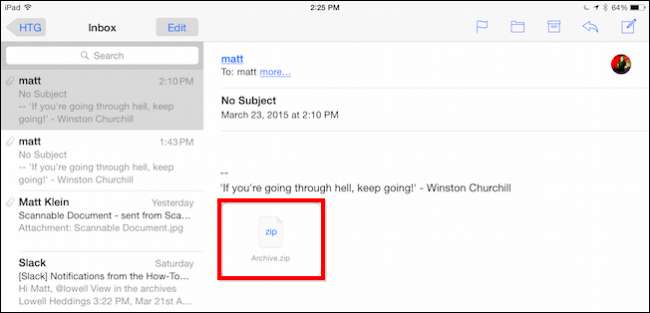
Sie können die komprimierte Datei öffnen, um ihren Inhalt anzuzeigen. iOS zeigt sehr gut Textdateien, PDFs, Bilder, Word-Dokumente und sogar Excel-Tabellen an.
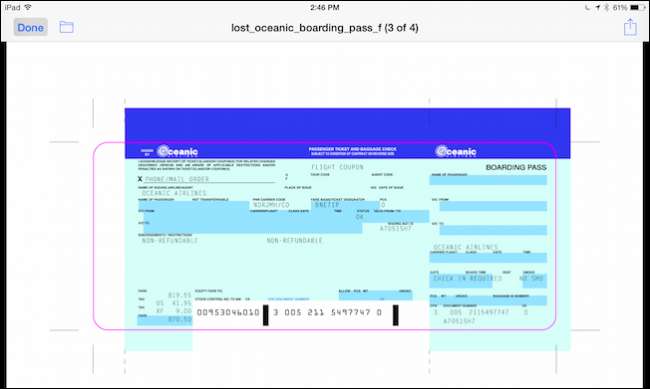
Das Anzeigen von Zip-Dateien in Nachrichten oder E-Mails ist jedoch nur das. Wenn Sie eine Datei tatsächlich extrahieren und bearbeiten möchten, benötigen Sie eine entsprechende Hilfsanwendung. Sie können auf die Schaltfläche „Teilen“ tippen und die Anwendung auswählen, die Sie verwenden möchten.
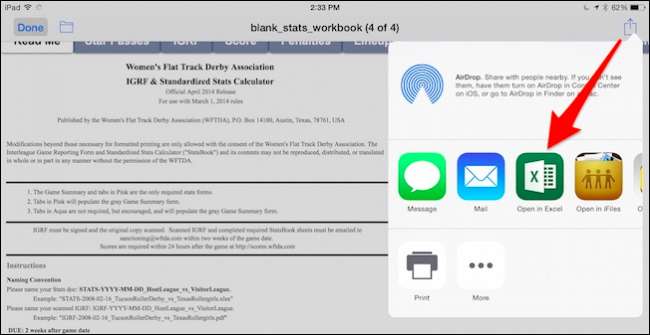
Da wir eine Tabelle haben, möchten wir Excel oder eine andere Anwendung auswählen, die XLS-Dateien verarbeiten kann.
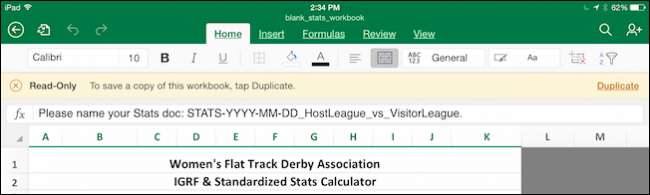
Sie können nicht nur die Datei öffnen. Sie können es auch drucken oder auf Ihren Mac oder ein anderes iOS-Gerät übertragen.
Wenn Sie Zip-Dateien anzeigen möchten, ohne jemals den App Store zu besuchen, müssen Sie Archive per E-Mail an sich selbst senden und sie dann mit Mail öffnen. Dies ist etwas unpraktisch, weshalb wir empfehlen, eine herkömmliche Zip-Handler-App wie WinZip oder iZip auszuprobieren.
Öffnen von Zip-Dateien mit zusätzlicher Software
Offensichtlich werden Sie nicht immer auf Zip-Dateien in E-Mails oder Instant Messaging stoßen. Manchmal haben Sie sie in Ihrem Cloud-Ordner gespeichert, oder sie können lokal gespeichert werden, oder Sie möchten AirDrop auf Ihrem iOS-Gerät speichern. Unabhängig von der Übermittlungsmethode funktionieren die oben beschriebenen Optionen nur für Anhänge in E-Mails und Nachrichten.
Es gibt einige Anwendungen im App Store, die für die Verarbeitung von Zip-Dateien ausgestattet sind: iZip ist eins , und das ehrwürdiger WinZip . Beide sind sich in Design und Funktion ziemlich ähnlich und beide verarbeiten lokale Zip-Dateien kostenlos. Wenn Sie jedoch mehr Funktionen wie das Entpacken oder das Einstecken in Ihre Cloud-Ordner wünschen, müssen Sie für die vollständigen Programme bezahlen. iZip Pro kostet 3,99 US-Dollar während WinZip (Vollversion) gibt Ihnen 4,99 $ zurück .
Unabhängig von der von Ihnen verwendeten App müssen Sie, wenn Sie nicht für die Vollversionen bezahlen möchten, zuerst Ihre Zip-Datei auf Ihr iOS-Gerät exportieren und dann die kostenlose Zip-App verwenden, um die Datei zu verarbeiten.
Wenn wir in diesem Beispiel die kostenlose Version von WinZip verwenden, wählen wir zuerst unsere Zip-Datei aus unserer Cloud-App aus und klicken dann auf die Schaltfläche „Teilen“.
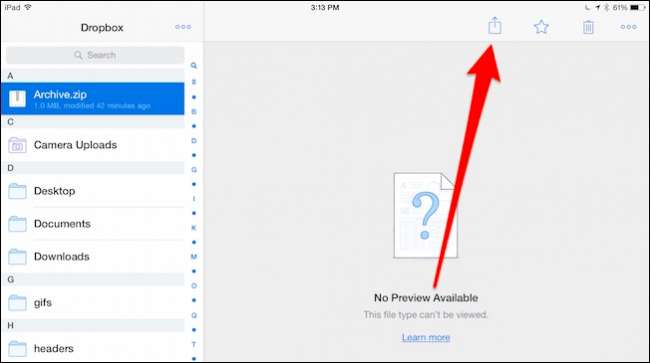
Wählen Sie im Menü "Freigeben" die Option "Öffnen in ...", um eine Liste der Apps anzuzeigen, die diesen Dateityp verarbeiten können.
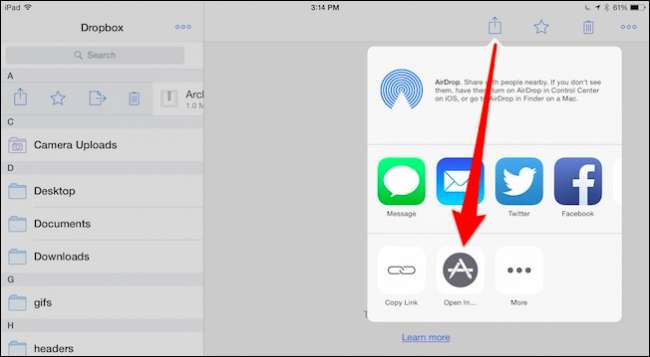
Als nächstes wählen wir unsere kostenlose Zip-App. In diesem Fall funktioniert WinZip aber iZip genauso gut.
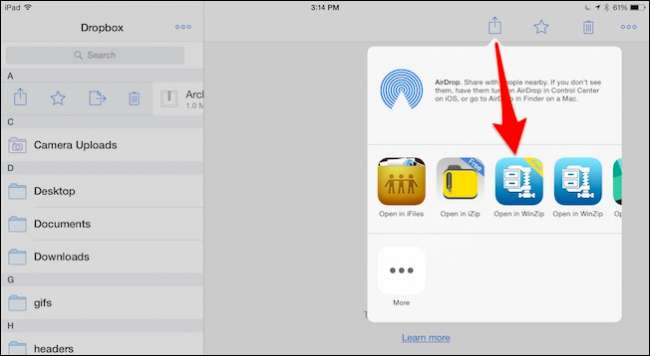
Wenn unser Archiv jetzt geöffnet ist, können wir den Inhalt anzeigen, wie wir es beim Anzeigen eines Anhangs getan haben.
Wenn wir eine Datei tatsächlich öffnen möchten, müssen wir erneut auf das Symbol „Teilen“ tippen und dann die entsprechende App aus dem Menü „Öffnen in…“ auswählen.
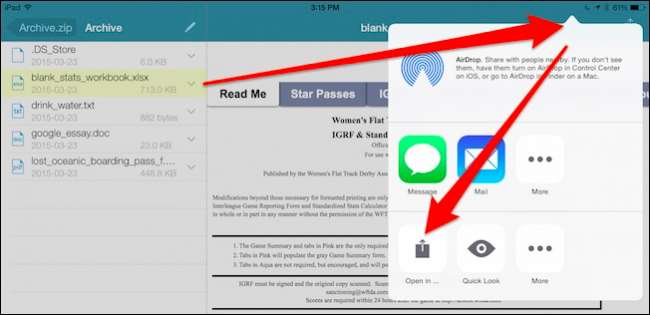
Wenn dies nur zu viele Schritte sind, können Sie Vollversionen einer der beiden Zip-Apps erwerben und Ihren Cloud-Dienst neben vielen anderen Funktionen direkt daran anschließen. Die WinZip-Vollversion unterstützt beispielsweise Dropbox, Google Drive, OneDrive und iCloud, während iZip Pro iCloud, Dropbox, Box und Google Drive unterstützt.
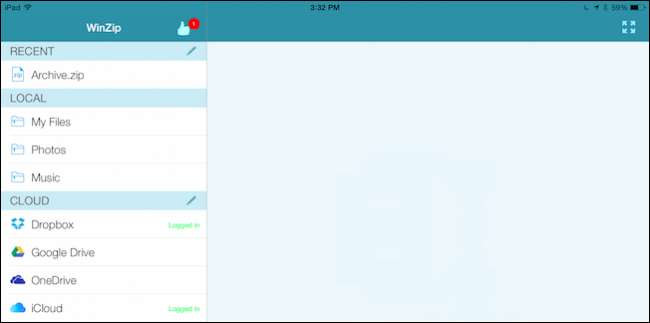
Wenn Sie die Unterschiede zwischen der kostenlosen Version von WinZip und der WinZip-Vollversion kennen möchten, Hier ist eine handliche Tabelle Sie können lesen. In ähnlicher Weise ist hier ein Vergleich zwischen iZip und iZip Pro . Hinweis: iZip hat eine Pro-Version für das iPhone für 2,99 US-Dollar, die iPad-Version für einen US-Dollar mehr.
Hier ist unser Archiv auf unserer Dropbox. Mit der Vollversion von WinZip können wir direkt von der Anwendung aus darauf zugreifen.
Von hier aus haben Sie einige Möglichkeiten. Sie können auf den Pfeil neben der Zip-Datei tippen und sie als Link senden, den Link kopieren (und dann in eine Nachricht einfügen), ihn auf ein anderes iOS-Gerät oder einen Mac AirDrop übertragen oder die Dateien tatsächlich extrahieren (entpacken) Inhalt.
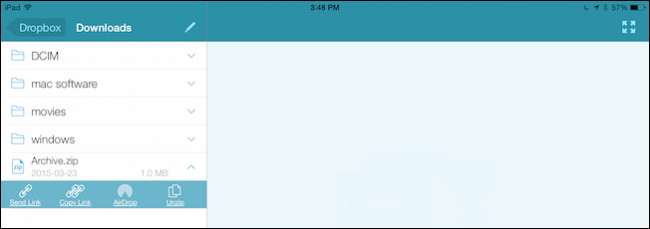
Wenn Sie eine Datei entpacken, können Sie sie im übergeordneten Ordner entpacken oder einen neuen Ordner erstellen. Unabhängig davon, wie Sie mit Zip-Dateien umgehen, wenn Sie deren Inhalt tatsächlich öffnen möchten, benötigen Sie immer noch die richtige App, um damit umzugehen.

Dies ist kein Problem für Dinge wie Bilder und Musikdateien, aber für Dinge wie Dokumente, Präsentationen und Tabellen benötigen Sie wahrscheinlich etwas wie Microsoft Office, um damit umzugehen.
Wenn Sie entweder die kostenlose oder die kostenpflichtige Version einer Zip-App verwenden, können Sie auch offene Archive direkt über AirDrop ansprechen. Wenn Sie beispielsweise ein Archiv von Ihrem Mac aus mit AirDrop erstellen, wird eine Liste mit Auswahlmöglichkeiten angezeigt, wie Sie damit umgehen können.
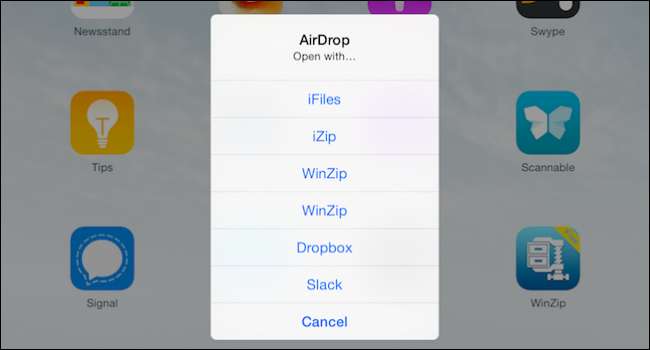
Wählen Sie Ihre bevorzugte Zip-App und los geht's. Sie können dann den Inhalt des Archivs auf die oben beschriebene Weise verwalten.
Wir hoffen, dies hilft bei der Klärung, wie Zip-Dateien auf einem iPhone oder iPad geöffnet werden. Leider gibt es noch keine perfekte native iOS-Lösung. Selbst mit einer kostenlosen App können Sie mit relativ geringem Aufwand auf komprimierte Inhalte zugreifen. Wenn Sie Fragen, Kommentare oder Vorschläge zum Umgang mit Zip-Archiven auf iOS-Geräten haben, hinterlassen Sie bitte Ihr Feedback in unserem Diskussionsforum.







